戴尔N5010是一款备受好评的笔记本电脑,它以其出色的性能和可靠的品质深受用户喜爱。在本文中,我们将详细介绍戴尔N5010笔记本的配置和性能表现,帮助...
2025-05-21 201 戴尔笔记本
戴尔笔记本是一款广受欢迎的电脑品牌,但有些用户可能不太了解如何在戴尔笔记本上安装新的操作系统。本文将为您提供一份详细的教程,以帮助您在戴尔笔记本上安装Windows8系统。请按照以下步骤进行操作。
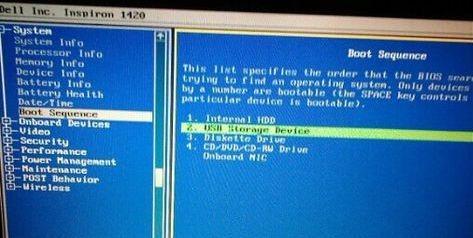
1.检查系统要求
确保您的戴尔笔记本满足安装Windows8系统的最低要求。这包括至少2GB的内存、16GB的硬盘空间以及适配Windows8的处理器。
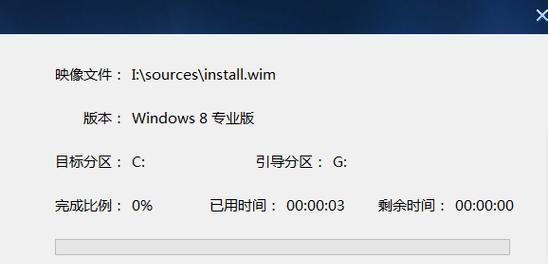
2.备份重要数据
在安装新系统之前,务必备份您的重要数据。这可以通过外部硬盘、云存储或其他备份方法完成。这样可以防止意外数据丢失。
3.下载Windows8镜像文件
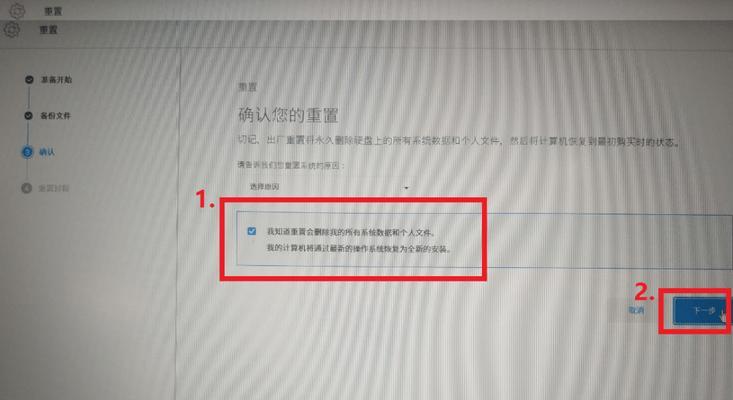
访问Microsoft官方网站,在下载页面选择Windows8系统的适用版本。选择一个可信赖的下载源,确保下载的镜像文件完整无损。
4.制作启动U盘或DVD
将下载的Windows8镜像文件刻录到一个空白的DVD或制作成启动U盘。这将成为安装系统所需的启动介质。
5.进入BIOS设置
重启您的戴尔笔记本并进入BIOS设置界面。按下开机时出现的提示键(一般是F2或Del键)进入BIOS设置。
6.更改启动顺序
在BIOS设置中,找到“启动顺序”选项并将其设置为首先从CD/DVD驱动器或U盘启动。
7.保存并退出BIOS设置
在完成启动顺序的更改后,保存更改并退出BIOS设置。确保在退出时选择保存并重启。
8.启动安装程序
重新启动您的戴尔笔记本。如果一切正常,将会出现Windows8安装程序的界面。按照屏幕上的指示操作,选择安装语言、时间和货币格式等。
9.接受许可协议
阅读并接受Windows8系统的许可协议。点击“接受”按钮继续。
10.选择安装类型
在安装类型界面上,选择“自定义:仅安装Windows(高级)”,这将允许您自定义分区和其他选项。
11.创建分区
为Windows8系统创建一个新的分区。选择硬盘上的未分配空间,点击“新建”按钮,按照提示设置分区大小和其他选项。
12.安装系统
选择创建的分区,点击“下一步”按钮开始安装Windows8系统。系统将自动进行文件复制和设置过程。
13.完成设置
在系统安装完成后,您需要按照屏幕上的指示进行一些初始设置,例如设置用户名、密码和网络连接。
14.更新驱动程序
在成功安装Windows8系统后,您可能需要更新戴尔笔记本的驱动程序以确保最佳性能。访问戴尔官方网站,下载和安装最新的驱动程序。
15.恢复个人数据
使用之前备份的数据恢复您的个人文件和设置。这可以通过将备份文件复制回相应的文件夹或使用备份软件完成。
安装Windows8系统对于戴尔笔记本用户来说可能会有些挑战,但通过按照以上步骤操作,您将能够成功完成安装。记住备份重要数据、下载合适的Windows8镜像文件并制作启动介质是关键步骤。此外,在安装后更新驱动程序和恢复个人数据也是必要的。祝您安装Windows8系统顺利!
标签: 戴尔笔记本
相关文章

戴尔N5010是一款备受好评的笔记本电脑,它以其出色的性能和可靠的品质深受用户喜爱。在本文中,我们将详细介绍戴尔N5010笔记本的配置和性能表现,帮助...
2025-05-21 201 戴尔笔记本

随着科技的不断发展,笔记本电脑已经成为现代办公环境中必不可少的工具。而在众多品牌中,戴尔3548笔记本以其高性能和出色的性价比成为了许多办公人士的首选...
2025-05-04 227 戴尔笔记本

在现如今的数字化时代,操作系统对于电脑的功能与性能起着至关重要的作用。而Windows8.1作为微软公司推出的一款经典操作系统,依然被广大用户所青睐。...
2025-04-02 265 戴尔笔记本

随着Windows7的停止支持,越来越多的人选择升级到Windows10操作系统。本教程将详细介绍如何在戴尔笔记本上使用U盘安装win10系统,让您轻...
2025-02-26 243 戴尔笔记本

近年来,笔记本电脑作为人们日常生活和工作中必不可少的工具,其性能、设计以及使用体验等方面的要求也越来越高。作为一家知名的电子产品制造商,戴尔在笔记本电...
2025-02-23 213 戴尔笔记本

现代社会,电脑已经成为我们生活和工作中不可或缺的一部分。但随着时间的推移,电脑系统可能会变得缓慢、不稳定或出现其他问题。在这种情况下,重装系统是解决问...
2025-02-14 309 戴尔笔记本
最新评论